Mac重启黑屏只有鼠标,怎么解决?
Mac重启后黑屏只显示鼠标?别慌!本文为你提供了一套详细的解决方案,助你快速排查并解决问题。首先,尝试强制重启、重置SMC和NVRAM/PRAM等简单方法。若问题依旧,进入安全模式,排查第三方软件冲突并清理缓存。连接外接显示器,判断是否为内置屏幕故障。如果以上方法都无效,则通过恢复模式重装macOS。最后,如果重装系统后问题仍然存在,或者怀疑是硬件损坏,建议寻求专业维修支持。本文还深入分析了黑屏原因,并提供安全模式诊断技巧,助你轻松应对Mac黑屏问题,让你的Mac重焕生机!
Mac重启后黑屏仅显示鼠标,通常由软件或驱动问题引起。1. 先尝试强制重启、重置SMC与NVRAM/PRAM;2. 进入安全模式排查第三方软件冲突并清理缓存;3. 连接外接显示器判断是否为内置屏幕故障;4. 若无效则通过恢复模式重装macOS;5. 重装后仍无法解决或怀疑硬件损坏,应寻求专业维修支持。

Mac重启后只显示黑屏和鼠标,这通常意味着你的Mac在启动过程中遇到了图形显示方面的问题,或者是系统文件、驱动出现了故障。别急,这事儿虽然看着挺吓人,但大部分时候并非硬件大问题,通过一些常规的排查和重置操作,我们往往能自己解决。核心观点就是,先从最简单的系统重置和安全模式入手,逐步排查软件或驱动层面的问题。
解决方案
遇到Mac重启后黑屏只剩鼠标的情况,我的经验告诉我,可以从以下几个方面着手尝试:
1. 强制关机并重新启动: 这听起来有点儿傻,但有时候最简单粗暴的方法反而最有效。长按电源键直到Mac彻底关机(屏幕完全熄灭,没有声音),等待几秒钟,然后再按电源键重新启动。系统可能会自己修复一些临时的启动错误。
2. 重置SMC (系统管理控制器): SMC负责管理Mac的电源、电池、风扇以及其他低级功能。如果SMC数据出错,可能会导致启动显示异常。
- 对于配备T2芯片的Mac(2018年及以后大部分型号): 关机。按住电源键10秒,然后松开。等待几秒钟,再按电源键启动。
- 对于不带T2芯片的笔记本电脑: 关机。同时按住Shift + Control + Option(左侧)和电源键10秒。松开所有按键,然后按电源键启动。
- 对于不带T2芯片的台式机: 关机。拔掉电源线15秒。插回电源线,等待5秒,然后按电源键启动。
3. 重置NVRAM/PRAM: NVRAM(非易失性随机存取存储器)或PRAM(参数RAM)存储着Mac的一些系统设置,比如显示分辨率、启动磁盘选择等。如果这些设置损坏,也可能导致显示问题。
- 关机。
- 启动Mac,立即同时按住Option + Command + P + R键。
- 持续按住这些键大约20秒,直到你听到第二次启动声(或者如果你的Mac有T2芯片,在Apple标志出现并消失两次后松开)。
- 松开按键,让Mac正常启动。
4. 尝试进入安全模式: 安全模式会启动Mac时只加载最基本的系统组件,并进行一些磁盘检查和缓存清理。如果能在安全模式下正常启动,说明问题很可能出在第三方软件、启动项或驱动上。
- 关机。
- 启动Mac,立即按住Shift键。
- 持续按住Shift键,直到看到登录窗口(或者进度条出现)。
- 在安全模式下,如果显示正常,你可以尝试重启Mac看是否恢复。如果问题依旧,可以在安全模式下检查“系统设置”>“通用”>“登录项”,禁用最近安装的或可疑的第三方启动项。
5. 连接外接显示器: 如果你的Mac有外接显示器接口,尝试连接一个外部显示器。如果外接显示器能正常显示,那问题可能出在Mac内置显示屏或其连接线上。如果外接显示器也黑屏,那更倾向于图形处理器(GPU)或驱动层面的问题。
6. 从macOS恢复模式重装系统: 如果以上方法都无效,且你怀疑是系统文件损坏导致,可以考虑重装macOS。这通常不会删除你的个人数据,但为保险起见,如果能通过安全模式或其他方式备份数据会更好。
- 关机。
- 启动Mac,立即按住Command + R键(对于Intel芯片)或持续按住电源键直到看到“启动选项”(对于Apple芯片)。
- 进入恢复模式后,你可以选择“重新安装macOS”。

为什么Mac重启后会黑屏只显示鼠标?
Mac重启后出现黑屏只显示鼠标,这其实是个挺典型的启动故障表现。从我的经验来看,这背后通常有几个原因,而且往往是软件层面的问题在作祟,硬件故障相对少见,但也并非没有可能。
一个常见的元凶是图形驱动程序或图形处理器(GPU)本身的问题。当系统启动时,它需要加载相应的图形驱动来正确初始化显示器。如果这个驱动损坏、不兼容,或者GPU本身在启动时未能正确响应,Mac就无法正常渲染桌面环境,于是你就只看到一个孤零零的鼠标指针,因为它可能是在更基础的图形模式下被渲染出来的。比如,我以前遇到过更新macOS后,某些旧的显卡驱动和新系统不兼容,就导致过类似的启动问题。
另一个可能的原因是系统核心文件或启动项的损坏。macOS在启动时会加载一系列关键的系统文件和用户设置的启动项。如果这些文件在上次关机或更新时被损坏,或者某个第三方启动项与系统产生了冲突,都可能导致系统无法顺利进入图形用户界面。鼠标指针能显示,说明系统内核可能已经加载,但用户层面的图形环境却卡住了。
此外,磁盘权限问题或启动磁盘错误也可能导致这种情况。虽然macOS现在会自动修复很多磁盘问题,但如果启动磁盘本身存在一些深层次的逻辑错误,或者关键系统文件的权限被不当修改,系统就可能无法正确读取和加载必要的组件。
最后,虽然不常见,但硬件故障也是一个不能完全排除的因素,尤其是内存条、显卡(如果是独立显卡)或者显示器连接线缆(如果是台式机或外接显示器)的问题。但通常硬件故障会有更一致的表现,比如反复出现、或者伴随其他异常声音。

如何通过安全模式诊断并修复Mac黑屏问题?
安全模式(Safe Mode)简直是Mac用户排查启动问题的“救命稻草”。它通过一系列的限制性启动,帮助我们隔离和诊断问题。
进入安全模式后,你的Mac会执行以下操作:
- 强制检查启动磁盘: 会自动运行磁盘工具的“急救”功能,修复一些可能存在的磁盘错误。
- 禁用非必需的内核扩展: 只加载macOS运行所需的最基本的内核扩展,第三方驱动和一些系统优化工具就不会被加载。
- 删除系统缓存文件: 清理一些系统级的缓存,有时候这些缓存文件损坏会导致各种奇奇怪怪的问题。
- 禁用登录项: 你的所有用户登录项都不会自动启动,这对于排查第三方应用冲突非常有用。
操作步骤:
- 确保Mac完全关机。
- 启动Mac,立即按住Shift键。
- 持续按住Shift键,直到看到登录窗口(或者进度条出现,如果是较新的Mac,可能会先看到Apple标志,然后才出现进度条)。
- 登录你的用户账户。 你会发现安全模式下,系统运行速度可能会比较慢,有些功能也受限,这是正常的。
在安全模式下,你可以尝试:
- 观察是否能正常显示: 如果在安全模式下显示正常,那么问题很可能出在某个第三方软件、驱动或登录项上。
- 重启Mac: 有时候,仅仅是进入一次安全模式,让系统完成磁盘检查和缓存清理,然后正常重启,问题就解决了。这就像给系统做了一次“深度清洁”。
- 检查“系统设置”中的登录项: 如果重启后问题依旧,可以在安全模式下进入“系统设置”(旧版系统是“系统偏好设置”)>“通用”>“登录项”,仔细查看是否有最近安装的、可疑的或你不再需要的第三方应用程序的启动项。尝试禁用它们,然后正常重启Mac。
- 卸载最近安装的软件: 回忆一下,在问题出现之前,你是否安装了什么新的应用程序或驱动?如果怀疑是它们导致的冲突,可以在安全模式下将其卸载。
- 运行“磁盘工具”: 即使安全模式已经自动检查过,你也可以手动打开“磁盘工具”,选择你的启动盘,再次运行“急救”,确保没有其他隐藏的磁盘问题。

什么时候需要考虑重装macOS或寻求专业帮助?
当你在尝试了所有常规的故障排除方法,包括SMC/NVRAM重置、安全模式排查、甚至外接显示器测试后,Mac依然顽固地黑屏只显示鼠标,或者问题反复出现,这时候就真的需要考虑更深层次的解决方案了,比如重装macOS,或者更直接地寻求专业技术支持。
考虑重装macOS的情况:
- 软件层面排查无果: 如果你已经排除了所有可能的第三方软件冲突、驱动问题,并且在安全模式下也无法稳定运行,那么系统文件损坏的可能性就非常大。重装macOS是解决这类深层系统文件损坏最彻底的方法。
- 系统性能异常: 即使你勉强能进入系统,但如果经常出现卡顿、崩溃,或者其他莫名其妙的错误,也可能是系统底层文件出了问题,重装能带来一个干净、稳定的环境。
- 数据已备份: 重装macOS虽然通常不会删除你的个人数据,但在极端情况下,比如磁盘严重损坏,可能会有数据丢失的风险。所以,如果你的重要数据已经备份到Time Machine或其他外部存储,那么重装系统会更加安心。
如何重装macOS:
- 进入macOS恢复模式: 关机后,对于Intel芯片的Mac,开机立即按住
Command (⌘) + R;对于Apple芯片的Mac,长按电源键直到出现“启动选项”,然后选择“选项”继续。 - 在恢复模式中,选择“重新安装macOS”,然后按照屏幕上的指示进行操作。这个过程需要稳定的网络连接来下载最新的macOS安装文件。
寻求专业帮助的情况:
- 重装macOS后问题依旧: 如果你已经彻底重装了macOS,但问题依然存在,甚至连恢复模式都无法正常进入,那几乎可以肯定不是软件问题,而是硬件故障了。
- 怀疑硬件损坏: 例如,你闻到了烧焦的味道,听到了异常的噪音,或者Mac在运行过程中经常突然关机、发热异常,这些都可能是硬件问题的信号。
- 数据恢复需求: 如果你的Mac彻底无法启动,并且有非常重要的数据没有备份,那么自行操作可能会导致数据永久丢失。专业的维修服务通常有更高级的数据恢复工具和技术。
- 不确定或不熟悉操作: 如果你对上述的故障排除步骤感到不确定,或者担心自己操作不当会造成二次损坏,那么直接联系Apple支持或前往授权服务中心是最稳妥的选择。他们有专业的诊断工具和经验丰富的技术人员,能更准确地找出问题所在并进行修复。
记住,Mac是精密的电子设备,有些问题确实需要专业人士来处理。不要因为害怕费用而延误了最佳的维修时机,有时候小问题拖久了可能会变成大问题。
本篇关于《Mac重启黑屏只有鼠标,怎么解决?》的介绍就到此结束啦,但是学无止境,想要了解学习更多关于文章的相关知识,请关注golang学习网公众号!
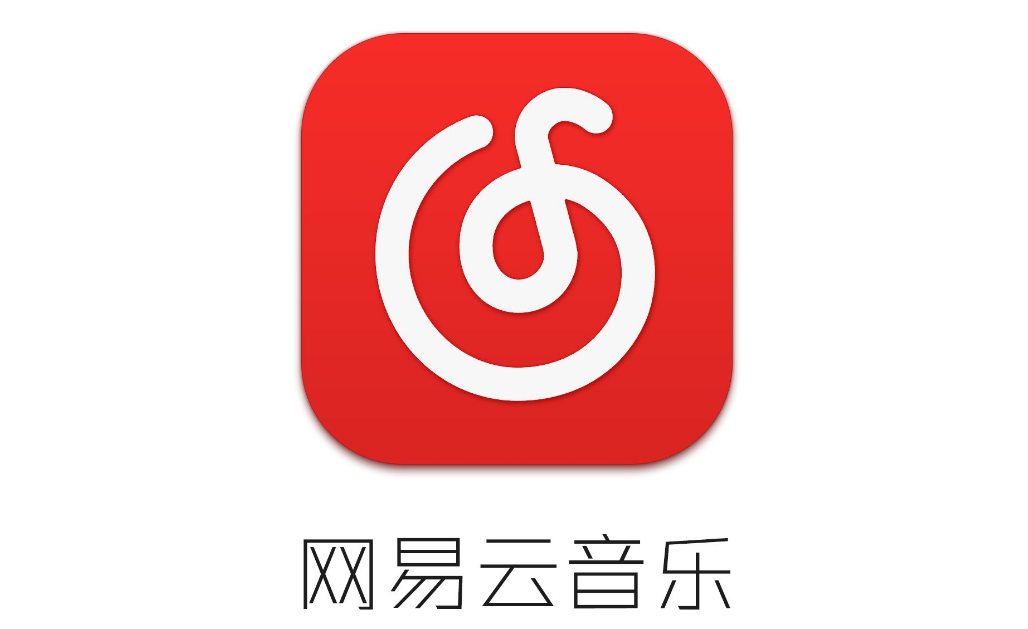 网易云黑胶会员开通方法及特权详解
网易云黑胶会员开通方法及特权详解
- 上一篇
- 网易云黑胶会员开通方法及特权详解

- 下一篇
- 蓝海搜书新版网址及登录入口更新
-

- 文章 · 软件教程 | 6小时前 |
- 小红书网页和PC登录方法详解
- 414浏览 收藏
-

- 文章 · 软件教程 | 6小时前 | 免费下载MP3 SoundCloud 音乐网站 免费音乐 正规网站
- 免费下载MP3,十大正规网站推荐
- 219浏览 收藏
-

- 文章 · 软件教程 | 6小时前 |
- 4399连连看经典版在线玩入口
- 111浏览 收藏
-

- 文章 · 软件教程 | 6小时前 | 跨平台同步 登录入口 邮件管理 Outlook.com msn邮箱
- MSN邮箱登录入口及使用方法
- 130浏览 收藏
-

- 文章 · 软件教程 | 6小时前 |
- 百度输入法安卓无法使用解决方法
- 491浏览 收藏
-

- 文章 · 软件教程 | 6小时前 |
- Win10粘滞键怎么开教程详解
- 320浏览 收藏
-

- 文章 · 软件教程 | 6小时前 |
- C快递系统功能详解与使用教程
- 461浏览 收藏
-

- 文章 · 软件教程 | 6小时前 |
- 快看漫画H5入口手机在线看全集
- 210浏览 收藏
-

- 文章 · 软件教程 | 6小时前 |
- 微信登录官网入口及正版链接分享
- 465浏览 收藏
-

- 前端进阶之JavaScript设计模式
- 设计模式是开发人员在软件开发过程中面临一般问题时的解决方案,代表了最佳的实践。本课程的主打内容包括JS常见设计模式以及具体应用场景,打造一站式知识长龙服务,适合有JS基础的同学学习。
- 543次学习
-

- GO语言核心编程课程
- 本课程采用真实案例,全面具体可落地,从理论到实践,一步一步将GO核心编程技术、编程思想、底层实现融会贯通,使学习者贴近时代脉搏,做IT互联网时代的弄潮儿。
- 516次学习
-

- 简单聊聊mysql8与网络通信
- 如有问题加微信:Le-studyg;在课程中,我们将首先介绍MySQL8的新特性,包括性能优化、安全增强、新数据类型等,帮助学生快速熟悉MySQL8的最新功能。接着,我们将深入解析MySQL的网络通信机制,包括协议、连接管理、数据传输等,让
- 500次学习
-

- JavaScript正则表达式基础与实战
- 在任何一门编程语言中,正则表达式,都是一项重要的知识,它提供了高效的字符串匹配与捕获机制,可以极大的简化程序设计。
- 487次学习
-

- 从零制作响应式网站—Grid布局
- 本系列教程将展示从零制作一个假想的网络科技公司官网,分为导航,轮播,关于我们,成功案例,服务流程,团队介绍,数据部分,公司动态,底部信息等内容区块。网站整体采用CSSGrid布局,支持响应式,有流畅过渡和展现动画。
- 485次学习
-

- ChatExcel酷表
- ChatExcel酷表是由北京大学团队打造的Excel聊天机器人,用自然语言操控表格,简化数据处理,告别繁琐操作,提升工作效率!适用于学生、上班族及政府人员。
- 3204次使用
-

- Any绘本
- 探索Any绘本(anypicturebook.com/zh),一款开源免费的AI绘本创作工具,基于Google Gemini与Flux AI模型,让您轻松创作个性化绘本。适用于家庭、教育、创作等多种场景,零门槛,高自由度,技术透明,本地可控。
- 3417次使用
-

- 可赞AI
- 可赞AI,AI驱动的办公可视化智能工具,助您轻松实现文本与可视化元素高效转化。无论是智能文档生成、多格式文本解析,还是一键生成专业图表、脑图、知识卡片,可赞AI都能让信息处理更清晰高效。覆盖数据汇报、会议纪要、内容营销等全场景,大幅提升办公效率,降低专业门槛,是您提升工作效率的得力助手。
- 3446次使用
-

- 星月写作
- 星月写作是国内首款聚焦中文网络小说创作的AI辅助工具,解决网文作者从构思到变现的全流程痛点。AI扫榜、专属模板、全链路适配,助力新人快速上手,资深作者效率倍增。
- 4555次使用
-

- MagicLight
- MagicLight.ai是全球首款叙事驱动型AI动画视频创作平台,专注于解决从故事想法到完整动画的全流程痛点。它通过自研AI模型,保障角色、风格、场景高度一致性,让零动画经验者也能高效产出专业级叙事内容。广泛适用于独立创作者、动画工作室、教育机构及企业营销,助您轻松实现创意落地与商业化。
- 3824次使用
-
- pe系统下载好如何重装的具体教程
- 2023-05-01 501浏览
-
- qq游戏大厅怎么开启蓝钻提醒功能-qq游戏大厅开启蓝钻提醒功能教程
- 2023-04-29 501浏览
-
- 吉吉影音怎样播放网络视频 吉吉影音播放网络视频的操作步骤
- 2023-04-09 501浏览
-
- 腾讯会议怎么使用电脑音频 腾讯会议播放电脑音频的方法
- 2023-04-04 501浏览
-
- PPT制作图片滚动效果的简单方法
- 2023-04-26 501浏览






